Intégration de votre boîte mail
Cet article répond aux questions suivantes :
La gestion de vos opportunités commerciales prend du temps, il est donc indispensable de pouvoir envoyer et recevoir des courriels directement dans votre logiciel de prospection commerciale ! Quelle est la solution ? Utiliser la fonctionnalité de messagerie bidirectionnelle que noCRM a à offrir.
Une fois que vous avez intégré votre boîte mails à votre compte utilisateur noCRM, vous n'avez plus besoin d'utiliser la fonction Cci pour joindre les e-mails à vos opportunités, c'est fait automatiquement !
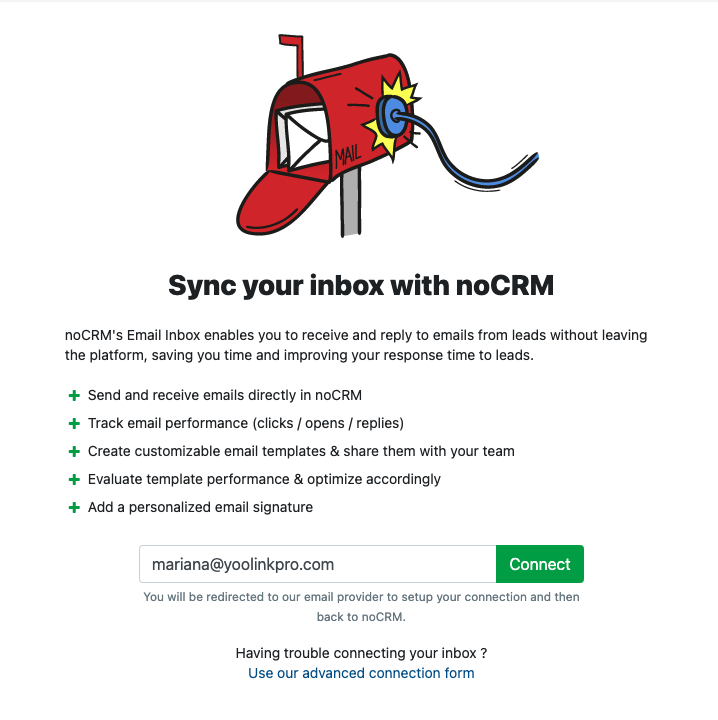
Comment connecter votre boîte de réception à votre compte noCRM
Chaque utilisateur du compte devra connecter sa boîte de réception (Google, Outlook, Yahoo, Thunderbird...).
Pour ce faire, il vous suffit de cliquer sur l'onglet ✉️ et de suivre les instructions ci-dessous.
⚠️ La même adresse mail ne peut pas être connectée à 2 comptes noCRM différents.
Si vous utilisez plusieurs adresses e-mail pour communiquer avec vos contacts, vous pouvez connecter plusieurs boîtes mail si les adresses e-mail secondaires sont les alias de l'adresse e-mail principale. En d'autres termes, que si l'adresse e-mail secondaire a été créée à partir de l'adresse e-mail principale. Si ce n'est pas le cas, choisissez de synchroniser l'adresse e-mail que vous utilisez le plus et utilisez la fonctionnalité Cci pour les autres. Si vous n'êtes pas sûr(e), veuillez demander à l'administrateur de votre compte noCRM, ou bien contactez-nous via le tchat.
Une fois la connexion établie, chaque commercial peut commencer à envoyer et recevoir des courriels dans noCRM, vers/depuis les prospects et opportunités !
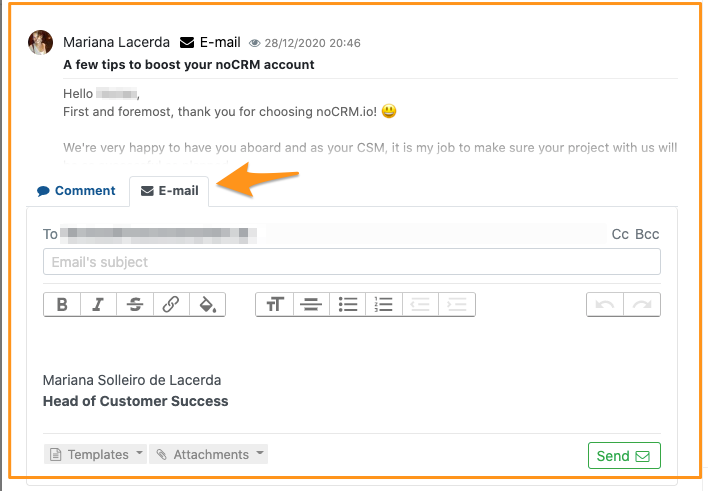
⚠️ Si vous souhaitez répondre à vos clients directement depuis votre boite mail habituelle et que les réponses soient automatiquement jointes à leurs fiches respectives dans noCRM, vous le pouvez, mais uniquement avec l'édition Dream Team ou Solopreneur.
Se connecter à un compte Gmail
La connexion à Gmail est extrêmement simple. Voici une vidéo pour vous montrer comment procéder :
Dépannage
Après avoir synchronisé votre compte Gmail avec votre compte noCRM, en envoyant trop d'e-mails depuis vos prospects ou vos opportunités, vous pourriez recevoir ce message d'erreur :
An error happened while sending your email
Error encountered while sending using Gmail API due to Rate Limit Exceeded
Le problème vient du fait que trop d'e-mails ont été envoyés depuis votre compte Gmail à l'aide de l'API. Malheureusement, nous ne savons pas quand la limite sera réinitialisée, car celle-ci est déterminée par Google. Il est possible que votre compte Gmail soit aussi connecté à un autre logiciel que noCRM et ceci expliquerait pourquoi vous avez déjà atteint la limite. Afin de contourner cette limite, sachez que vous pouvez toujours envoyer vos e-mails directement depuis votre compte Gmail sans passer par noCRM. Ils seront automatiquement rattachés aux bons prospects ou aux opportunités correspondantes, sinon vous les retrouverez dans ✉️ > Emails en attente.
Connectez-vous à un compte Microsoft Exchange
La connexion à Microsoft Exchange est extrêmement simple. Suivez simplement les étapes expliquées dans votre compte noCRM.
Vous devrez peut-être choisir entre 2 protocoles pour vous connecter : EAS (Exchange Active Sync) ou EWS. Nous vous recommandons de choisir EWS pour une synchronisation des données plus rapide, plus fiable et plus performante avec noCRM. EAS peut être forcé par l'administrateur du compte.
Si vous avez besoin d'aide, veuillez contacter notre équipe à support@youdontneedacrm.com.
Se connecter à Office 365
La connexion à Office 365 est relativement simple. Suivez les instructions dans votre compte.
Pour les informations IMAP et SMTP, veuillez consulter ce document
Aussi, vous devrez peut-être choisir entre 2 protocoles pour vous connecter : EAS (Exchange Active Sync) ou EWS. Nous vous recommandons de choisir EWS pour une synchronisation des données plus rapide, plus fiable et plus performante avec noCRM. EAS peut être forcé par l'administrateur du compte.
Si vous avez besoin d'aide, veuillez contacter notre équipe d'assistance à support@youdontneedacrm.com.
Se connecter à un compte OVH
Se connecter à un compte OVH est relativement simple. Veuillez choisir l'option "autre", suivez les étapes.
Ensuite, vous serez invité à saisir les informations IMAP et SMTP.
Vous pouvez trouver ces informations ici
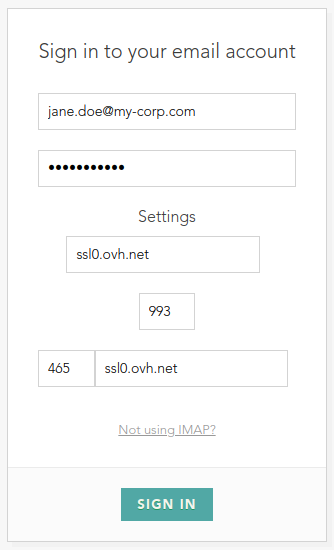
Connectez-vous à un compte Yahoo! Mail
Lorsque vous entrez votre adresse e-mail Yahoo, vous serez redirigé vers votre page de connexion Yahoo.
Avant cela, vous devrez créer un mot de passe d'application sur Yahoo pour activer l'intégration de leur côté.
Se connecter à d'autres fournisseurs de messagerie
Pour vous connecter à d'autres fournisseurs de messagerie non listés ci-dessus, veuillez choisir l'option prévue à cet effet et suivez les étapes.
Si cela ne fonctionne pas, vous pouvez aller dans ✉️ et cliquer sur le lien : Utilisez notre formulaire de connexion avancée.
Pour trouver les valeurs IMAP et SMTP à saisir dans le formulaire, vous pouvez rechercher sur Google le nom de votre fournisseur de messagerie + imap smtp. Exemple : orange imap smtp
Si vous avez toujours besoin d'aide, veuillez nous contacter via le tchat.
Dépannage
noCRM utilise Nylas comme connecteur entre votre messagerie et votre profil noCRM.
Si vous recevez un message d'erreur ou un e-mail indiquant :
Une erreur est survenue lors de l'envoi de votre email
Message blocked due to spam content in the message.
Cela signifie que votre messagerie bloque Nylas pour préserver sa réputation d'envoi d'e-mails.
C'est pourquoi nous vous recommandons de contacter votre fournisseur de messagerie pour lui demander de ne pas bloquer votre domaine (exemple : martin.dupont@votredomaine.com) lorsque vous n'envoyez pas vos e-mails directement depuis votre boîte mail, mais que vous utilisez Nylas dans noCRM.
En attendant de régler le problème, vous pouvez toujours envoyer vos e-mails directement depuis votre boîte mail, et ils seront automatiquement joints aux bonnes opportunités, à moins qu'ils n'atterrissent dans ✉️ > E-mails à attacher.
Comment dissocier votre messagerie
Pour dissocier votre boîte mail, allez dans ... > Outils > Intégration des emails et cliquez sur le bouton rouge : Révoquer la connexion avec votre boîte mail.
Autres fonctionnalités liées à l'intégration des e-mails
Une fois l'intégration des e-mails configurée, vous aurez accès à :